Nintendo Switch devine o platformă din ce în ce mai populară printre tineri, datorită interfeței sale intuitive și ușurinței în utilizare. Cu toate acestea, facilitează accesul copiilor la conținut neadecvat, iar YouTube este o sursă principală în această privință.

Mulți utilizatori se întreabă: Cum să blochezi YouTube pe Nintendo Switch?. Din păcate, nu există o opțiune directă pentru a bloca complet YouTube, dar există câteva alternative eficiente. Să le explorăm:
Alternative pentru blocarea YouTube pe Nintendo Switch
| Alternativă |
Descriere |
| 1. Restricționarea conținutului YouTube |
Limitarea accesului la materiale pentru adulți, lăsând însă unele videoclipuri accesibile. |
| 2. Setați controlul parental |
Restricționați total timpul petrecut pe aplicații, inclusiv YouTube. |
| 3. Utilizați aplicația YouTube Kids |
O variantă mai sigură, adaptată pentru copii, dar care nu este disponibilă pe Nintendo Switch. |
Alternativa 1: Restricționați conținutul YouTube
Deși nu puteți interzice complet YouTube, există o opțiune de a-l restricționa la ceea ce este adecvat. Dacă o faci, dispozitivul nu va afișa videoclipuri care conțin conținut destinat adulților.
Cum este posibil? YouTube utilizează diverse date precum titlurile videoclipurilor, descrierile, comentariile, conținutul, recenziile ghidurilor și metadatele pentru a face această restricționare.
Cum să restricționezi conținutul YouTube?
- Lansați aplicația YouTube din meniul aplicațiilor pe Nintendo Switch. (Apăsați butonul A după ce evidențiați aplicația).
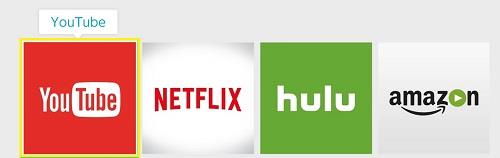
- Alegeți „Setări” (pictograma roată) din partea de jos a meniului aplicației.
- Selectați „Mod restricționat”.
- Selectați „Pornit” pe următorul ecran și apăsați tasta „A” de pe controler.
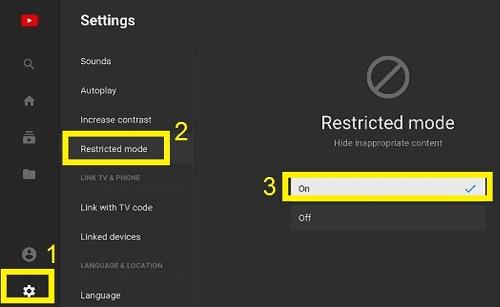
Acest lucru ar trebui să limiteze majoritatea, dacă nu toate, conținuturile pentru adulți din aplicație.
Alternativa 2: Setați controlul parental
Setarea controlului parental este un proces un pic mai complicat, dar foarte eficient în limitarea accesului copiilor la aplicații.
Cum se activează controlul parental?
- Deschideți „Setări de sistem” de pe ecranul de pornire al comutatorului.
- Alegeți „Controale parentale” din listă.
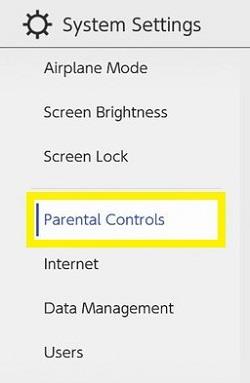
- Selectați „Controale parentale” pe noul ecran din dreapta.
- Urmați instrucțiunile de pe ecran pentru a configura controlul parental. Important: veți avea nevoie de aplicația Control parental, disponibilă pe Google Play Store și App Store.
- Alegeți „Am aplicația instalată. Ce urmează?”
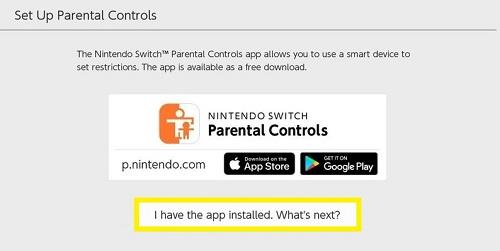
- Introduceți codul de înregistrare pe care îl veți primi pe telefonul mobil.
- Selectați „Înregistrare”.
Cum se stabilește o limită de timp pentru utilizarea aplicațiilor?
- Deschideți aplicația Control parental.
- Alegeți „Selectați timpul de redare”.
- Selectați timpul dorit.
Puteți alege între nelimitat și 15 minute pe zi, restricționând diverse funcții de utilizare.
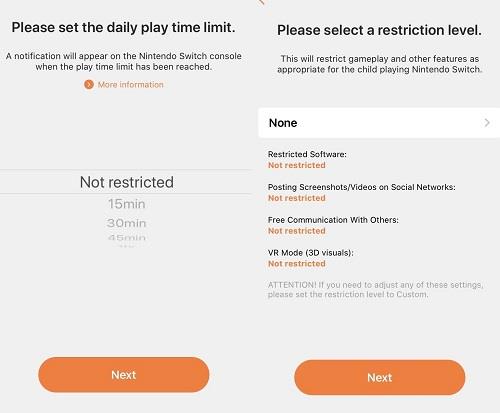
Utilizați aplicația YouTube Kids?
YouTube Kids este o aplicație care sporește siguranța online a copiilor. Cu toate acestea, nu este disponibilă pentru Nintendo Switch.
Trecerea controlului
Chiar și cu metodele de prevenire existente, este posibil să accesați conținutul neadecvat. Până la a avea o soluție optimă pentru a bloca complet YouTube, monitorizarea activităților online ale copilului este esențială.
Concluzie
Care sunt gândurile tale despre setările de restricții pe Nintendo Switch? Crezi că ai putea face mai bine sau mai rău? Împărtășește-ți părerea în secțiunea de comentarii de mai jos.


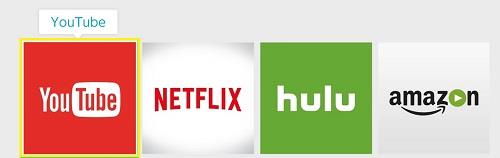
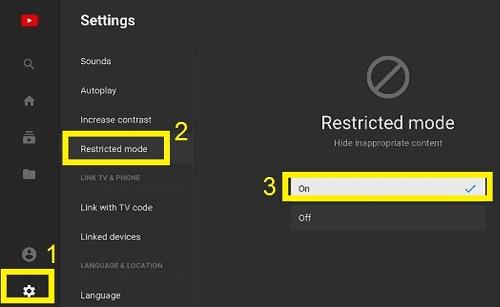
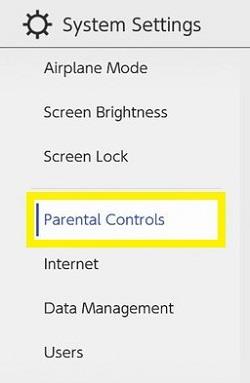
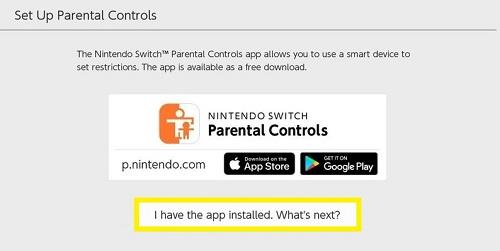
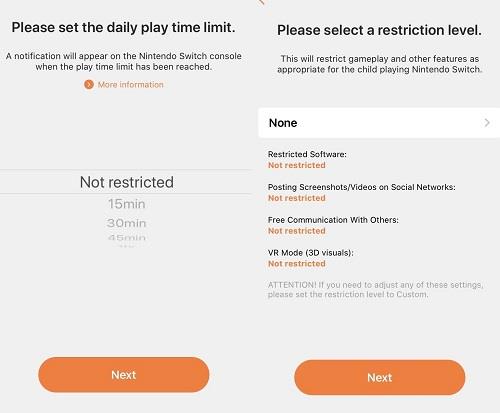

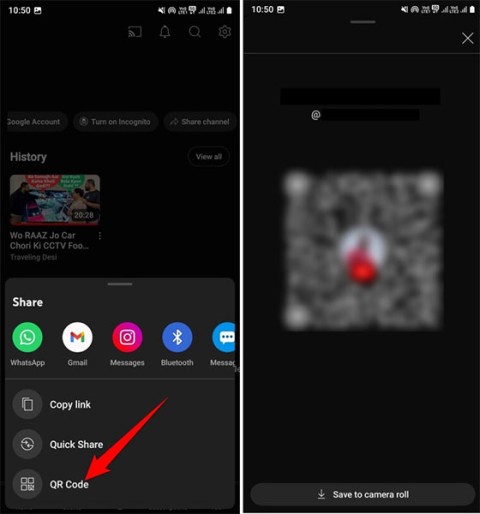




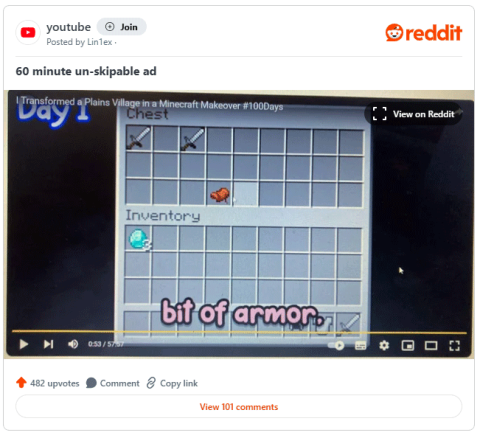





















Marina -
Wow, n-am știut că pot controla aplicațiile pe Switch! Tinerii din ziua de azi au nevoie de reguli
Ioana B. -
Am încercat pașii și a funcționat! Neapărat să îl recomand prietenilor
Cristian -
Întotdeauna am dorit să am mai mult control asupra timpului petrecut pe dispozitive. Mulțumesc
Florin -
Uneori cei mici sunt prea atrași de YouTube. Este bine să impunem limite!
Daciana -
Cred că YouTube ar trebui să fie folosit cu moderație! Cât timp se joacă console, uh
Iulia -
Mi s-a părut o idee extraodinară! Sper să mai scrii despre asta
Simona -
Cum pot să blochez și Netflix? Credeți că există soluții similare
Firi F -
Pentru cei care nu știu, trebuie să mergeți la setările consolei. E simplu dacă urmați pașii
Pete L -
Am avut nevoie de asta! Se juca nonstop și uită de teme. Acum am liniște
Nicoleta R. -
Am auzit că și pe PlayStation se poate face la fel. Oare sunt aceleași metode
Elena -
Uau, abia aștept să încerc această metodă. Mă răsfață că tot timpul se uita la YouTube
Mircea -
Sunt curios de părerile altora. Colaborăm?! Aș vrea mai multe informații
Mihai D. -
Interesant! Oare există și metode alternative de a controla accesul la alte aplicații
Lucian T. -
Trebuie să începem să facem mai mult pentru a controla timpul petrecut pe ecrane!
Dan -
Kudos pentru articol! Am tot căutat soluții și mai ales pentru cei care au copii
Stefan -
De ce să blochezi YouTube? E o sursă bună de distracție, uitați-vă la știri!
Alin -
Găsesc această informație foarte utilă. Chiar aș dori să îmi protejez copilul de YouTube
Cătălina -
Articolul chiar ajută! Chiar aveam nevoie de câteva sugestii! Mulțumesc
Violeta -
Articolul este bun, dar aș aprecia câteva detalii tehnice despre pașii de urmat
Alin P -
Cineva a mai reușit să blocheze YouTube și pe alte dispozitive? Sper să găsesc și eu ajutorul
Raluca -
Excelent articolul, dar aș vrea să știu dacă există și aplicații care pot ajuta la blocarea altor site-uri.
Paul C. -
Uimitor! Metoda acestei pin-uri m-a ajutat foarte mult. Voi continua să o folosesc.
Claudia -
Cineva spune că această metodă nu va funcționa pe toate modelele Switch? Ați avut probleme
Radu 95 -
Mi-a plăcut foarte mult! Este o soluție perfectă pentru cei mici
David -
Curios de ce nu sunt mai multe informații despre controlul timpului pe Switch
Gabriel -
Articolul a fost salvator! Oare alte platforme de jocuri permit control parental
Matei -
Aici ai scos în evidență un punct foarte important. Trebuie să reducem distragerile de la studiu!
Andreea -
Super util articolul! Am reușit să blochez YouTube pe Nintendo Switch pentru copilul meu. Acum poate juca în liniște!
Roxana 1989 -
Ideea de a bloca YouTube este genială! Poate că aș putea să fac asta și pe tableta lui.
Gabi -
Cine s-ar fi gândit că e așa de simplu să blochezi YouTube? Acum pot să îmi las copilul să se joace fără să mă îngrijorez.
Alina M. -
Acum pot să stau și eu liniștită când el joacă. Voi încerca și eu
Bianca -
Despre ce alte aplicații ar trebui să discutăm în continuare? Poate Facebook?
Hana -
Totul este pe site! Trebuie doar să fii atent la pașii descriși!
Radu B. -
Asta e exact ceea ce căutam! Mă bucur că am găsit acest articol
Vlad S. -
Mulțumesc pentru informații! Acum pot să-mi las copilul să se joace fără griji!
Cristi D. -
Foarte bine explicat! Mă înscriu în echipa care susține controlul parental
Cristina -
Pare foarte util! Încerc să blochez și alte aplicații pe telefon. Orice sugestie